一些网友表示还不太清楚win10电脑全屏按哪个键的相关操作,而本节就介绍了win10电脑设置全屏的方法操作,还不了解的朋友就跟着小编学习一下吧,希望对你们有所帮助。
win10电脑全屏按哪个键?win10电脑设置全屏的方法

对于浏览器而言,键盘上的F11键是全屏。
对于游戏而言,同时按下Alt+enter键。不过有的游戏并不支持。
1、如果不行,可以按win+R快捷键弹出运行,或者点击电脑左下角开始,在开始菜单上找到运行,在运行里输入:regedit;
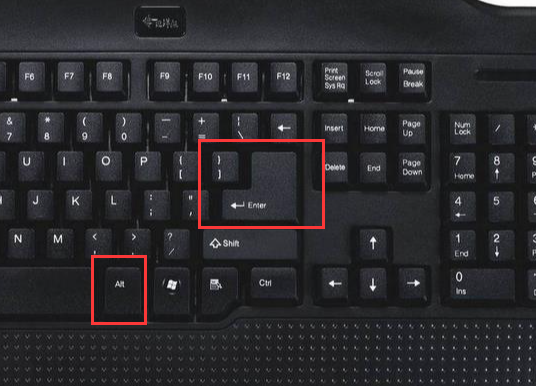
2、进入注册表编辑器后,依次选择HEKY_LOCAL_MACHINE——SYSTEM——ControlSet001——Control;
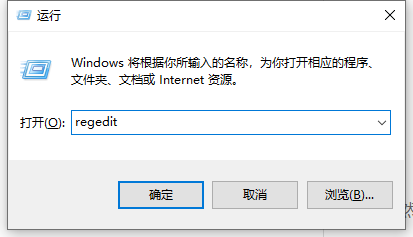
3、然后再选择GraphicsDrevers——configuration;
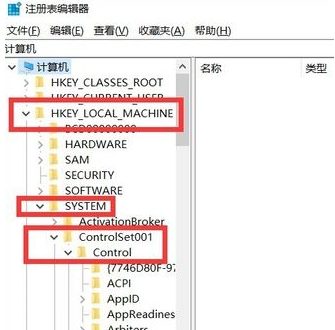
4、在configuration上右击选择查找;
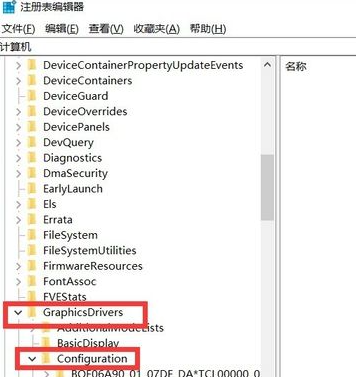
5、输入“scaling”,点击“查找下一个”;
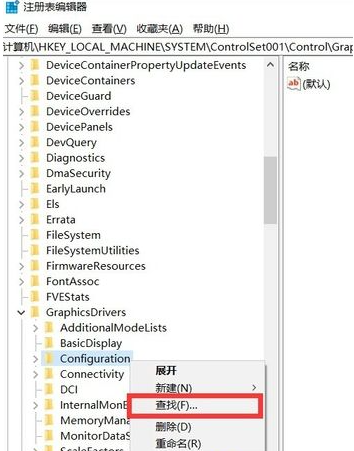
6、右键点击scaling,选择”修改“;
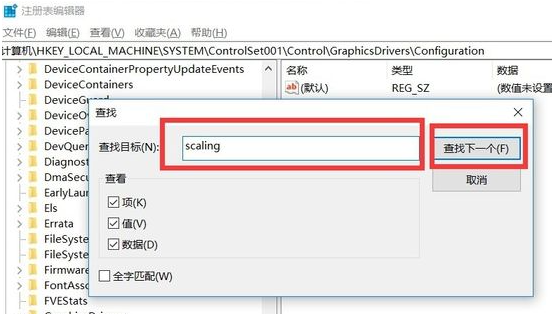
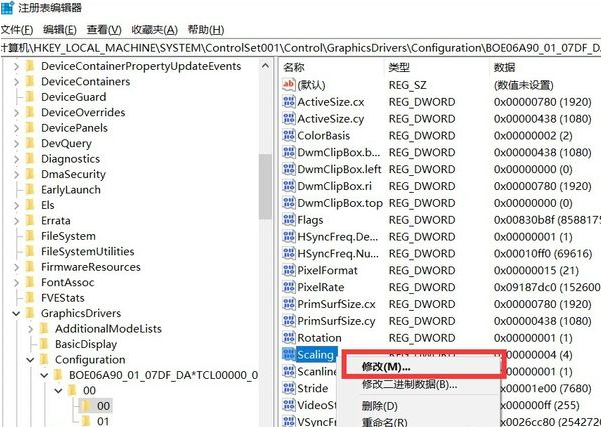
7、将数值数据由4改为3即可。(少数部分修改后没有游戏仍不能全屏,将3改4后看看能不能全屏,把游戏关闭后,再将4改为3)。
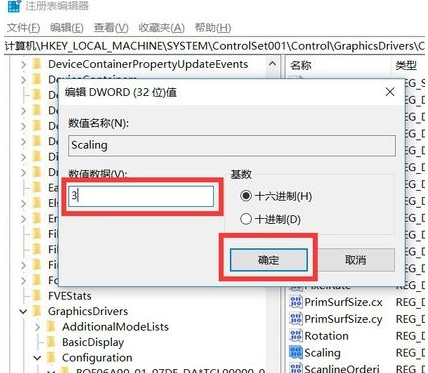
以上就是小编带来的win10电脑全屏按哪个键的全部内容,希望可以提供帮助。


